
Перш ніж встановити версію Windows 10 в замін своєї старої системи, настійно рекомендується розібратися з проблемами безпеки особистих даних нової ОС. Але якщо ви все-таки вже встановили десятку на свій комп’ютер, то у вас напевно можуть виникнути труднощі з тим, як вимкнути кейлоггер windows 10, про який піде мова далі в цій статті.
Клавіатурний шпигун, він же кейлоггер, вшитий у версію операційної системи і поставляється разом з нею в базовій комплектації. Завдяки кейлоггеру, всі натискання клавіш користувача на клавіатурі автоматично записуються і потім відправляються в єдиний сервіс Microsoft.
Що ми взагалі знаємо про результати роботи такого програмного забезпечення? Кейлоггер відстежує і записує ваші дані, а потім передає їх третій стороні, часто це робиться без відома користувача, що може призвести до крадіжки особистих даних. Протягом останнього часу, можливості такого програмного забезпечення зросли, воно може відслідковувати і записувати широкий діапазон вашої діяльності під час перебування за комп’ютером, що може серйозно вам нашкодити.
Давайте розглянемо функціональні можливості найсучасніших кілоггерів нашого часу:
- Перебування невидимим для користувача, так що він не може переглянути або видалити його,
- Запис екрану, натискання клавіш на клавіатурі і дії миші,
- Контроль різних параметрів системи без відома користувача (часто з правами адміністратора),
- Моніторинг файлів, папок і буфера обміну,
- Захоплення входу в систему, деталей облікових записів електронної пошти та банківських рахунків,
- Контроль над мікрофоном і веб-камерою,
- Відправка зібраних даних з допомогою FTP, LAN, електронної пошти та інших рішень.
Зміст сторінки
- 1 Як відмовитися від клавіатурного шпигуна?
- 2 Аудіозапис Windows 10
- 3 Вирішуємо проблему самостійно
- 4 найпопулярніші програми для відключення клавіатурних шпигунів
Як відмовитися від клавіатурного шпигуна?
Так як кейлоггер споконвічно присутня в windows 10, відмовитися від нього на стадії встановлення неможливо. При завантаженні операційної системи, кожен користувач зобов’язаний вивчити ліцензійну угоду, де згадується про те, що Microsoft має право на стеження за власником системи. Далеко не кожен вважає за потрібне уважно ознайомитися з правилами ліцензійної угоди і ставить галочку «Я приймаю умови».

Саме тому, стеження за користувачем проходить офіційно і з повної згоди власника персонального комп’ютера. Отже, якщо ви не хочете, щоб компанія Microsoft відстежувала ваші дії, важливо подбати про безпеку своїх даних самостійно.
Аудіозапис Windows 10
Крім того, що ця операційна система оснащена клавіатурним шпигуном, в ній також присутня функція аудіозаписи Developer Preview. В цьому випадку звук записується тільки під час здійснення голосової команди і в деяких процесах роботи голосових функцій операційної системи. До них відноситься функція розпізнавання мовлення, диктофон і т. д.
Аудіозаписи згодом також відправляються до розробникам Microsoft, про це попереджають користувача в ліцензійній угоді при установці windows 10. Але невже в цій ситуації немає виходу і відключити кейлоггер або Developer Preview самостійно не представляється можливим?
Вирішуємо проблему самостійно
Відключити клавіатурного шпигуна виявляється, можна, причому ця процедура не займе у вас багато вільного часу.
Навіть недосвідчений користувач зможе повторити дії, які описані далі, і без проблем відключити кейлоггер в десятці. Для початку, потрібно скористатись формою пошуку розташованої в треї поряд з меню «Пуск»
Викликати цю команду можна також за допомогою одночасного натискання клавіш Win+R. У вікні вводимо фразу «Regedit» і підтверджуємо введення клавішею Enter або просто тиснемо ОК.
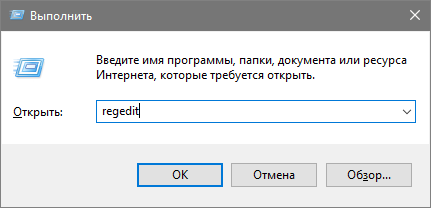
Після цього в системі запуститься вікно реєстру, де вам необхідно знайти гілку:
HKEY_LOCAL_MACHINESYSTEMCurrentControlSetServicesdmwappushservice
Найпростіше відшукати її за допомогою меню ліворуч або через пошук. Щоб скористатися пошуком, достатньо зайти у вкладку Правка ? Знайти або Знайти далі і виконати пошук, ввівши в пошуковий рядок фразу dmwappushservice.
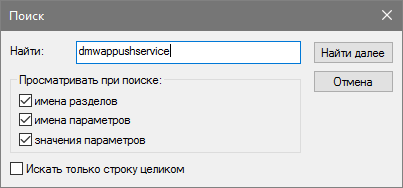
Потім вам потрібно знайти параметр Start і змінити його значення на 4.
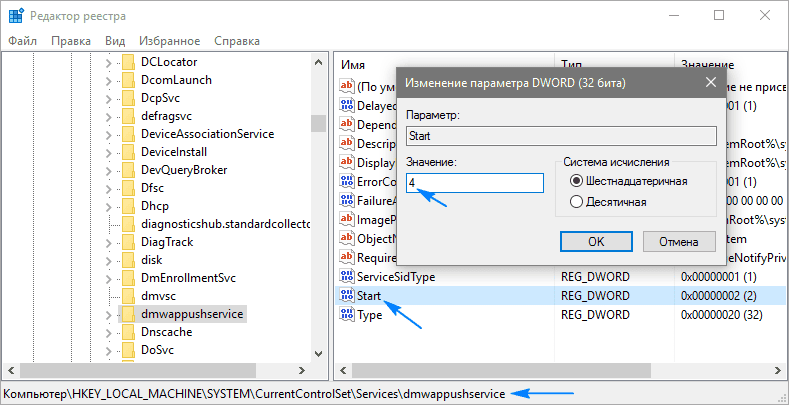
Найпопулярніші програми для відключення клавіатурних шпигунів
У нашій статті вже була наведена одна програма, за допомогою якої можна позбутися кейлоггера, перехоплює символи натиснень кнопок на клавіатурі. Також було відзначено, що таких програм існує велика безліч. Але як же вибрати саме ту, яка дійсно допоможе вирішити цю проблему і не заразить при скачуванні ваш комп’ютер яким-небудь вірусом, начебто троянської програми? Далі перераховані основні утиліти, встановлення яких не зашкодить вашому ПК. До них відносяться: Zemana AntiLogger, KeyScrambler і NextGen AntiKeylogger.
Найкращою програмою, яка встигла зарекомендувати себе серед багатьох користувачів, є Zemana AntiLogger. Це відмінна утиліта, шифрувальник натискання кнопок на клавіатурі. Крім того, вона також підтримує і забезпечує захист всіх браузерів, які існують на даний момент.
KeyScrambler і NextGen AntiKeylogger — безкоштовні програми, які не здатні працювати з усіма браузерами, а підтримують лише найбільш популярні і поширені серед користувачів Інтернет. На жаль, в Zemana AntiLogger поки не передбачена можливість додавати додатки браузера в винятки, проте цілком імовірно, що творці даної утиліти розглянуть цю проблему і ця функція буде доступна для користувачів персональних комп’ютерів.
